联想怎么重装系统win7(联想如何重装系统win7)
时间:2023-11-17阅读量:作者:大白菜
日常工作和生活都离不开电脑,操作系统的稳定性对于用户来说至关重要。可是,系统不会一直好用,有时候它会出现一些故障问题,例如病毒感染、开机黑屏等,该怎么办呢?这时,重装系统成为了解决这些问题的有效方法。联想作为一家知名的电脑品牌
日常工作和生活都离不开电脑,操作系统的稳定性对于用户来说至关重要。可是,系统不会一直好用,有时候它会出现一些故障问题,例如病毒感染、开机黑屏等,该怎么办呢?这时,重装系统成为了解决这些问题的有效方法。联想作为一家知名的电脑品牌,其产品在全球范围内拥有广泛的用户群体,下面小编介绍给联想电脑重装win7的教程。
一、准备工具
1、重装系统所需工具:大白菜U盘启动盘制作工具(点击红字下载)
2、Windows 7镜像文件:从MSDN网站或其他可靠来源下载。
3、4GB或以上的U盘:将U盘插入电脑并备份重要数据,因为制作启动盘会格式化U盘。二、注意事项
1、在开始操作之前,请确保已备份所有重要数据,因为重装系统会导致数据丢失。
2、制作启动盘时,请选择正确的U盘,以免损坏其他存储设备。
3、在重装过程中,请保持电源供应稳定,以免发生意外情况。
三、重装系统步骤
1、打开大白菜U盘启动盘制作工具,按照默认“模式”和“格式”,点击“一键制作成USB启动盘”。
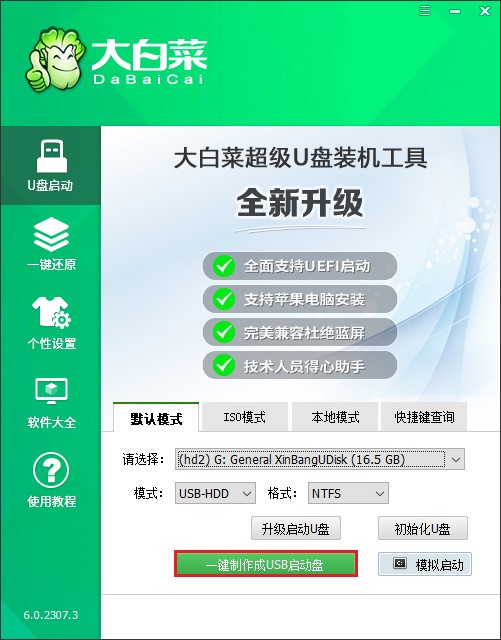
2、点击“确定”继续制作。注意!如果u盘有重要文件请先备份再来制作。
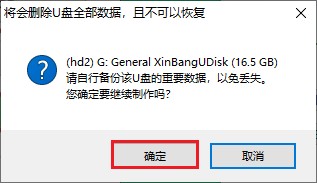
3、等待制作完成。
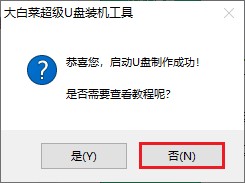
4、前往MSDN网站,下载适合你的Windows版本的镜像文件。具体操作可参考下图,复制其ed2k链接下载。
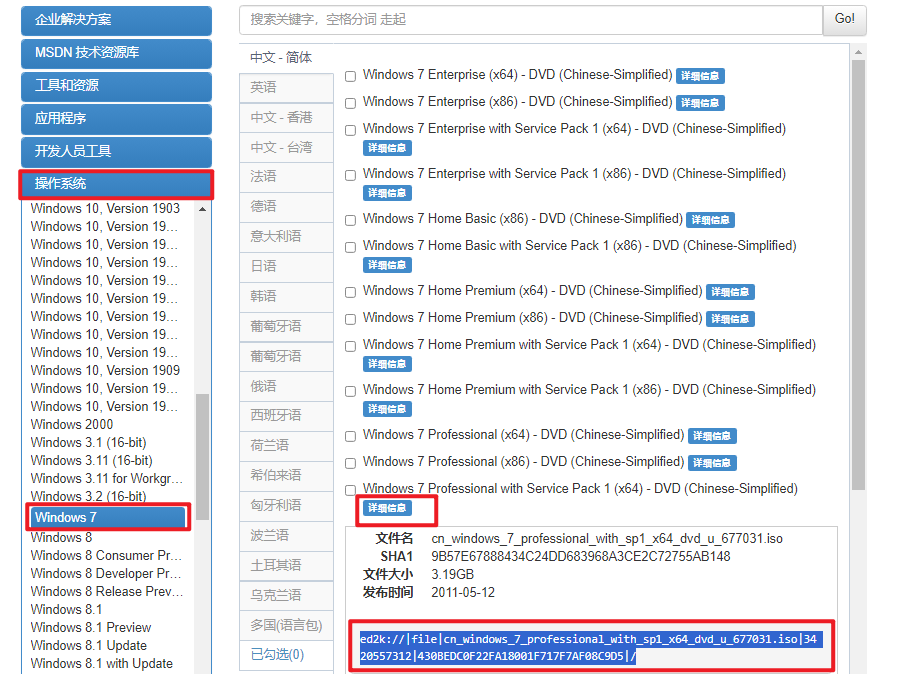
6、操作系统文件下载完成后,将其存放到除C盘以外的分区,或者U盘启动盘当中。
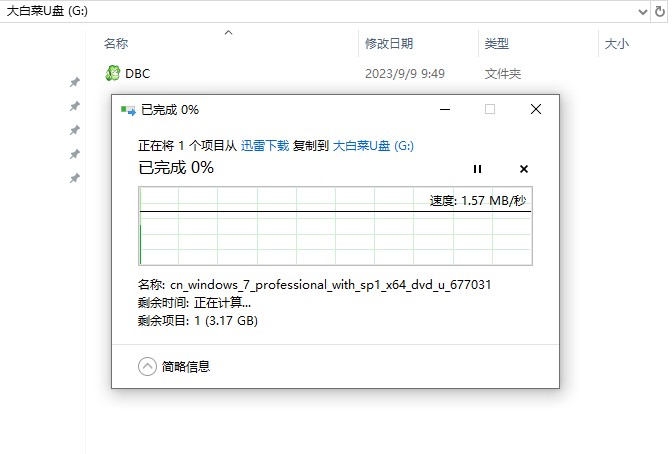
7、重新开机,启动过程中连续不断地按U盘启动快捷键进入启动菜单。

8、在启动菜单中,选择U盘选项回车,这将确保计算机从U盘启动而不是硬盘启动。

9、打开大白菜装机工具,点击“选择”来选取预先备好的系统镜像文件,之后选择系统安装分区,一般安装在C盘。
PS:C盘将被格式化,请确认已备份电脑重要文件。
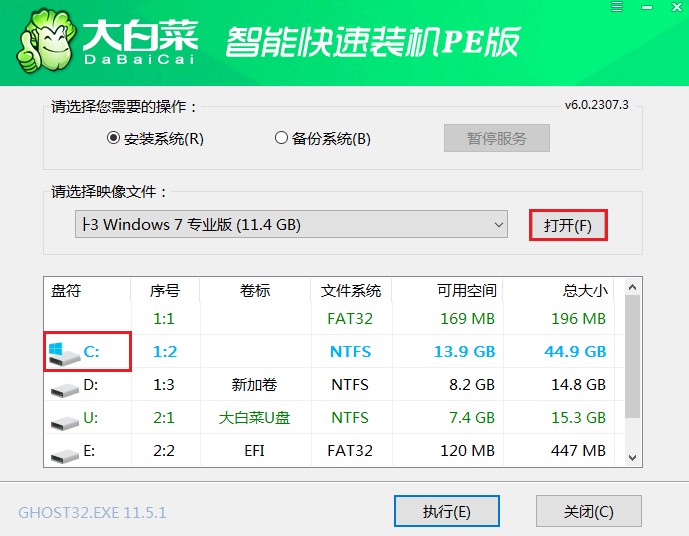
10、勾选系统网卡和usb驱动安装,点击“是”。

11、勾选复选框“完成后重启”,等待系统安装完成,重启时拔出u盘。

12、电脑重启后,等待系统加载,直到进入系统桌面即可。

四、重装系统常见问题
a、重装系统的时候出现windows未能启动更改硬件或软件怎么办?
1、首先,插入Windows安装光盘并重新启动计算机。
2、在提示界面选择“修复您的计算机”。
3、进入高级启动菜单,通常是通过按下F8键实现的。
4、从高级启动菜单中选择“禁用驱动程序签名强制”。
5、如果您可以进入安全模式,尝试查看设备管理器中是否有任何黄色或感叹号标志的设备,这些可能表示硬件问题或驱动程序冲突。如果找到,考虑删除或更新相应的驱动程序。
6、如果以上方法都不起作用,您可以考虑使用winPE工具来修复引导分区,或者完全重装操作系统。但在重装之前,请确保备份所有重要数据。
b、Win7系统电脑读不出U盘怎么办
1、更换其他USB端口或尝试连接到另一台电脑上看是否能读取。
2、检查U盘是否有损坏或是否需要格式化。
3、打开“计算机管理”,检查磁盘管理下是否能看到U盘,如果可以看到但无法打开,尝试更改驱动器号和路径。
4、检查是否安装了适当的U盘驱动程序。
关于联想如何重装系统win7这个问题,现在大家解决了。学会如何给电脑重装系统是一项很有用的技巧,它可以帮助用户解决各种系统故障问题,提升电脑稳定性。但是,在操作之前,小编建议大家阅读教程的注意事项,尤其备份文件,以免丢失重要数据。